如何在 Excel 中计算列中唯一值或数字?
功能强大的电子表格程序 Excel 提供了各种用于数据分析和修改的功能。查找给定列中唯一值或数字的数量是一项常见的任务,它可以帮助许多过程,例如数据清理、重复数据删除或统计分析。
在本文中,我们将探讨多种在 Excel 中计算唯一值或数字的方法。本课程将为您提供在数据中有效计算唯一值或数字所需的技能,无论您的 Excel 技能水平如何。在开始之前,请确保您的计算机上已安装 Excel。本课程中描述的过程和方法适用于 Excel 2010、2013、2016、2019 和 Excel 365 等版本。因此,让我们开始学习在 Excel 中计算列中唯一值或数字的各种技巧吧!
计算列中唯一值或数字
在这里,我们可以使用公式直接完成任务。因此,让我们来看一个简单的过程,了解如何在 Excel 中计算列中唯一值或数字。
步骤 1
考虑一个 Excel 工作表,其中工作表中的数据类似于下图。
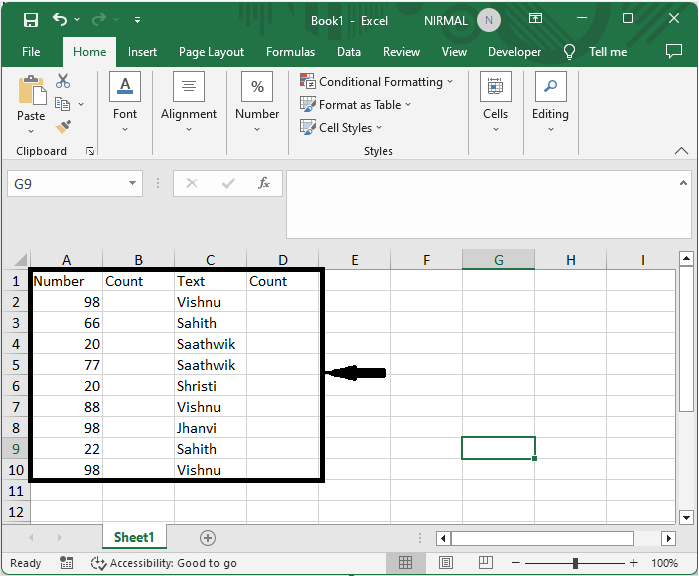
首先,计算唯一数字。单击一个空单元格,在本例中为单元格 C2,然后输入公式 =SUMPRODUCT(1/COUNTIF(A2:A10,A2:A10)) 并单击回车键。在公式 A1:A10 中,有一系列数字。
空单元格 > 公式 > 回车。
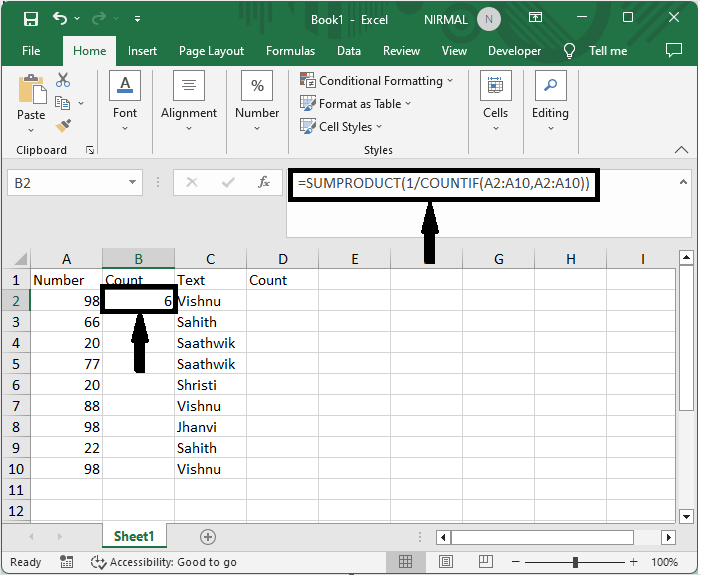
步骤 2
现在要计算包含文本的唯一值,请单击一个空单元格并输入公式 =SUM(IF(FREQUENCY(IF(LEN(C2:C10)>0,MATCH(C2:C10,C2:C10,0),""), IF(LEN(C2:C10)>0,MATCH(C2:C10,C2:C10,0),""))>0,1)) 然后按 Ctrl + Shift + 回车键。
空单元格 > 公式 > Ctrl + Shift + 回车。
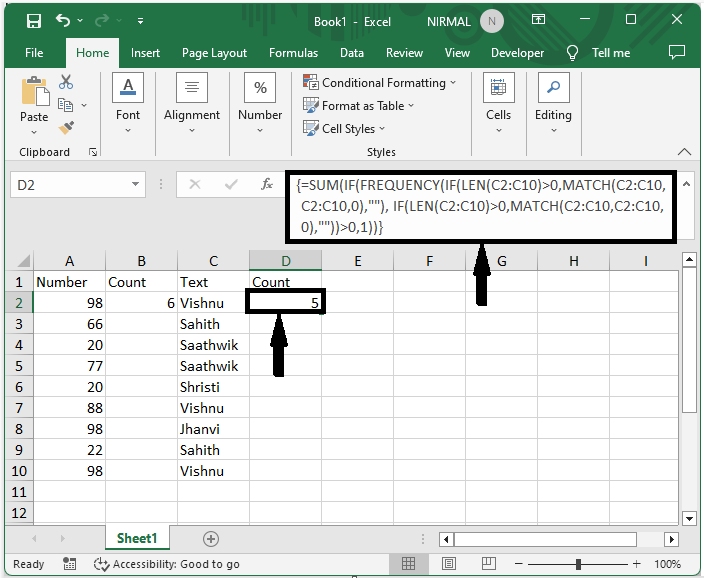
结论
在本教程中,我们使用了一个简单的示例来演示如何在 Excel 中计算列中唯一值或数字,以突出显示特定数据集。

广告

 数据结构
数据结构 网络
网络 关系型数据库管理系统
关系型数据库管理系统 操作系统
操作系统 Java
Java iOS
iOS HTML
HTML CSS
CSS Android
Android Python
Python C 语言编程
C 语言编程 C++
C++ C#
C# MongoDB
MongoDB MySQL
MySQL Javascript
Javascript PHP
PHP